Windows-KI Verwendung der Benutzerdaten und -muster deaktivieren
Mit dem Copilot unter Windows 11, kann die Windows-KI auch auf die Daten auf dem Rechner zugreifen. Wenn man verhindern möchte, dass diese Benutzerdaten und Benutzermuster von Microsoft verwendet und analysiert werden, kann dies über die Gruppenrichtlinien, oder Registry verhindern.
Wir zeigen euch, wie es funktioniert.
Dieses Tutorial ist für die Windows 11 24H2 und höher geeignet.
- Windows 11 News im Blog - Windows 11 neu clean installieren Tipps und Tricks
- Windows 11 auch ohne TPM und Secure Boot installieren (Interessant für ältere CPUs bzw. PCs)
- Windows 11 Inplace Upgrade Reparatur oder Feature Update - Abgesicherter Modus Windows 11 Verschiedene Start-Varianten
- Windows 11 Patchday (Sicherheitsupdate des Monats)
- Win 11 25H2 / 24H2: 9.12.2025 KB5072033 26200.7462 / 26100.7462
- Win 11 23H2: 11.11.2025 KB5068865 22631.6199
- Windows 11 ISO Retail : 24H2 (26100), 25H2 (26200)
- Windows 11 ISO Insider: Beta: 25H2 26220 ISO | Dev: 25H2 26220 ISO | Canary: 28000 ISO
Windows 11 Verwendung der Daten durch die Windows-KI in den Gruppenrichtlinien verhindern
Wer mit Windows 11 Pro oder höher unterwegs ist, kann die Gruppenrichtlinien verwenden, um die Verwendung der Benutzerdaten zu verhindern.
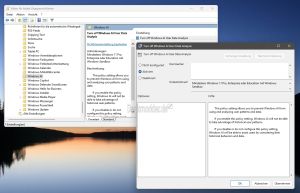
- Windows-Taste + R gpedit.msc eingeben und starten
- Richtlinien für Lokaler Computer -> Benutzerkonfiguration -> Administrative Vorlagen -> Windows Komponenten -> Windows AI
- Im rechten Fensterteil ein Doppelklick auf Windows AI-Benutzerdatenanalyse deaktivieren
- Aktiviert: Wenn diese Einstellung aktiviert ist, kann die Windows-KI keine zurückliegenden Benutzermuster auswerten.
- Nicht konfiguriert oder Deaktiviert: Wenn diese Einstellung deaktiviert oder nicht konfiguriert wird, kann die Windows-KI die Benutzer unter Berücksichtigung ihrer bisherigen Verhaltensweisen und Daten unterstützen.
- Übernehmen und OK und die Richtlinie ist gesetzt.
Windows 11 Verwendung der Daten durch die Windows-KI in der Registry verhindern
Da die Windows 11 Home keine Gruppenrichtlinien beinhaltet, muss diese Einstellung in der Registry vorgenommen werden.
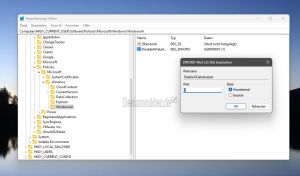
- Windows-Taste + R drücken regedit eingeben und starten
- Den Pfad aufrufen:
HKEY_CURRENT_USER\Software\Policies\Microsoft\Windows\WindowsAI
- Ist WindowsAI nicht vorhanden, dann ein Rechtsklick auf den Ordner Windows -> Neu -> Schlüssel mit dem Namen WindowsAI anlegen
- Im Rechten Fensterteil dann ein Rechtsklick -> Neu -> Neuer DWORD-Wert (32-Bit) anlegen mit dem Namen DisableAIDataAnalysis
- Wert 1 = Aktiviert Die Benutzerdaten werden nicht genutzt
- Wert 0 oder DisableAIDataAnalysis per Rechtsklick löschen. Windows nutzt die Benutzerdaten.
Nach einem Neustart greift dann dieser neue Registryeintrag.
Fragen zu Windows 11?
Du hast Fragen oder benötigst Hilfe? Dann nutze bitte unser Forum und nicht die Tipp-Box! Auch Gäste (ohne Registrierung) können bei uns Fragen stellen oder Fragen beantworten. - Link zum Forum | Forum Windows 11
| Neue und interessante Tutorials für Windows 11 |
|
|
|
|
No categories


